Taula de continguts
En aquest article, us mostraré com podeu comptar si una cel·la conté text a Excel. Us mostraré com comptar el nombre de cel·les que contenen textos, així com el nombre de cel·les que contenen textos però inclouen o exclouen un valor de text específic.
Descarregueu el quadern de pràctiques
Recompte si la cel·la conté text.xlsm
5 enfocaments fàcils de Compte si la cel·la conté text a Excel
Aquí tenim un conjunt de dades amb els Noms d'alguns clients i les seves Adreces de contacte d'una empresa anomenada Llar d'infants gira-sol.
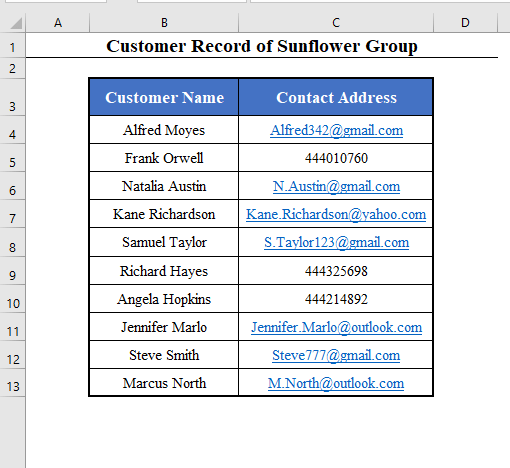
Avui el nostre objectiu és comptar quantes adreces entre les adreces de contacte hi ha Adreces de correu electrònic .
Això vol dir que comptarem una adreça si és un text, no un número.
1. Utilitzeu la funció COUNTIF per comptar si la cel·la conté text a Excel
Podeu utilitzar la funció COUNTIF d'Excel per comptar el nombre de cel·les que contenen textos.
Per aconseguir-ho, utilitzeu un Símbol d'asterisc (*) com a criteri de la funció COUNTIF funció .
Per tant, la fórmula per comptar el nombre total d'adreces Correu electrònic serà:
=COUNTIF(C4:C13,"*") [ Aquí C4:C13 hi ha l'interval de les meves adreces de contacte. L'insereixes segons la teva necessitat.]
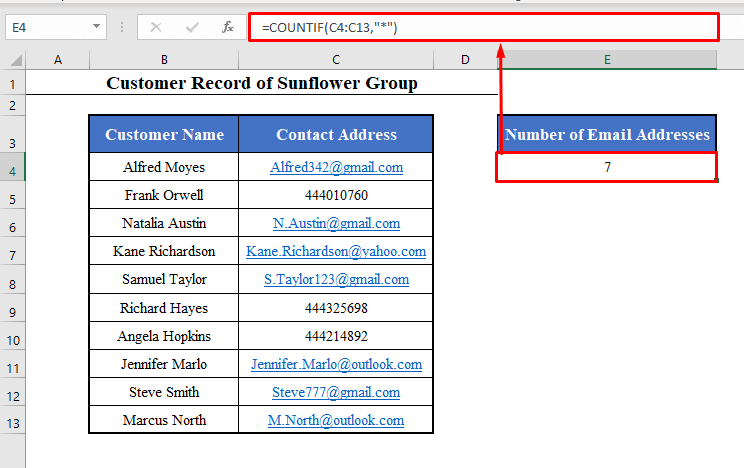
Mira, ha comptat el nombre total d'adreces de text, és a dir, adreces e-mail .
El resultat és 7 .
Llegiu més: Com comptar cel·les a Excel amb text diferent (5 maneres)
2. Combineu les funcions ISTEXT i SUMPRODUCT per comptar si la cel·la conté text a Excel
També podeu utilitzar una combinació de la funció ISTEXT i la funció SUMPRODUCT a comptar cel·les que contenen valors de text a Excel.
Per comptar el nombre d'adreces Correu electrònic d'aquesta manera, seleccioneu qualsevol cel·la del vostre conjunt de dades i introduïu aquesta fórmula:
=SUMPRODUCT(--ISTEXT(C4:C13)) [ Aquí C4:C13 hi ha l'interval de les meves adreces de contacte. L'insereixes segons la teva necessitat.]
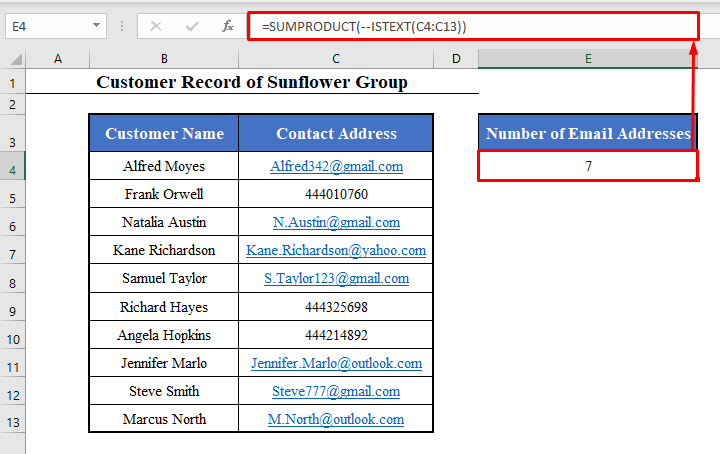
Mira, hem tornat a comptar el nombre d'adreces de text correctament. I això és 7 .
⧪ Explicació de la fórmula:
- ISTEXT(C4:C13) verifica cada cel·la de l'interval C4: C13 i retorna un VERTADER si la cel·la conté un text. En cas contrari, retorna un FALSE .
- Així, ISTEXT(C4:C13) retorna una matriu de valors booleans, TRUE i FALSE .
- –ISTEXT(C4:C13) converteix la matriu retornada per la funció ISTEXT en una matriu d'1 i 0.
- Converteix el VERTADER en 1 i el FALS en 0 .
- Finalment, la funció SUMAPRODUCTE retorna la suma de l'interval total. És a dir, retorna el nombre d'1 de l'interval.
- Així, la fórmula retorna el nombre de cel·lesque continguin valors de text dins de l'interval.
3. Utilitzeu la funció COUNTIF per comptar si la cel·la conté text que inclou un text específic a Excel
Fins ara, hem comptat el nombre de cel·les que contenen adreces de text, és a dir, Correu electrònic Adreces.
També podeu utilitzar la funció COUNTIF per comptar el nombre de cel·les que contenen valors de text inclòs un text específic.
Per exemple, anem a proveu de comptar el nombre de clients que utilitzen adreces Gmail .
Per aconseguir-ho, hem de comptar el nombre de cel·les que inclouen la cadena “gmail” .
Simple. Només heu d'embolicar el text “gmail” dins d'un símbol d'asterisc (*) dins de la funció COUNTIF com a criteri .
La fórmula serà:
=COUNTIF(C4:C13,"*gmail*") ⧪ Notes:
- Aquí C4:C13 és l'interval de les meves adreces de contacte.
- I “gmail” és el text específic que busquem.
- Les inseriu segons les vostres necessitats.
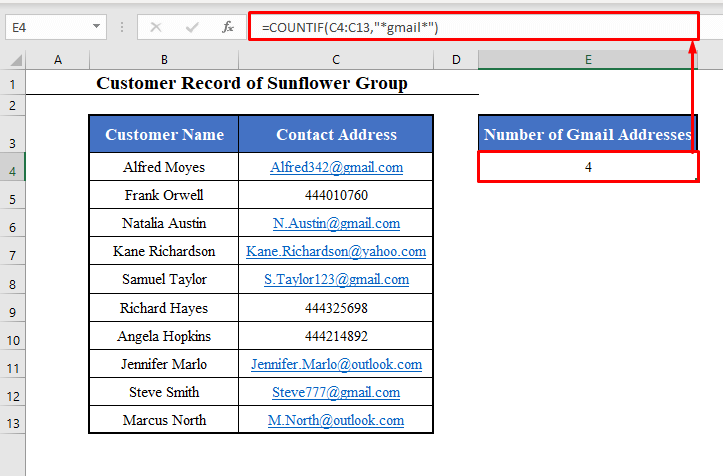
Mira, ha comptat correctament el nombre total de cel·les que contenen Gmail Adreces .
I és 4 .
⧪ Explicació de la fórmula:
- Aquí el criteri de la funció COUNTIF és “*gmail*” . Compta totes les cadenes amb el valor de text “gmail” .
- Per tant, COUNTIF(C4:C13,”*gmail*”) compta totes les cel·les dins de l'interval C4:C13 que contenen el text “gmail” .
Llegir més: Com comptar paraules específiques en una columna a Excel (2 mètodes)
4. Utilitzeu la funció COUNTIFS per comptar si la cel·la conté text que exclou un text específic a Excel
A la secció anterior, hem intentat comptar el nombre de cel·les que contenen valors de text inclòs un text específic.
També podem comptar el nombre de cel·les que contenen valors de text excloent un text específic.
Heu d'utilitzar la funció COUNTIFS en comptes de la COUNTIF funció per a això.
Per exemple, intentem comptar el nombre de cel·les que contenen Adreces de correu electrònic , però no adreces de Gmail .
Aquí hem de comptar el nombre de cel·les que contenen valors de text excloent la cadena “Gmail” .
Seleccioneu qualsevol cel·la adequada i introduïu aquesta fórmula:
=COUNTIFS(C4:C13,"*",C4:C13,"*gmail*") ⧪ Notes:
- Aquí C4:C13 hi ha l'interval de les meves adreces de contacte.
- I “gmail” és el text específic que volem excloure.
- Les inseriu segons les vostres necessitats.
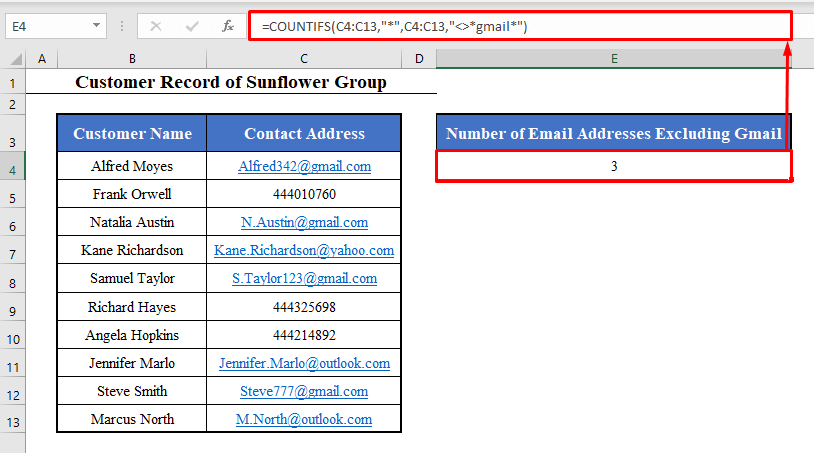
Mira, hem tornat a comptar correctament el nombre d'adreces e-mail que no són adreces de Gmail .
És 3 .
⧪ Explicació de la fórmula:
- La funció COUNTIFS primer compta tots elscèl·lules que mantenen el primer criteri.
- Després compta totes les cel·les que mantenen el segon criteri, i així successivament.
- Aquí primer compta totes les cel·les dins de l'interval C4:C13 que són valors de text ( “*” ).
- A continuació, torna a comptar totes les cel·les que no inclouen el text “gmail” ( “*gmail*” ). Aquí “*gmail*” denota No és igual a “*gmail* ” .
- Així, la fórmula compta totes les cel·les que contenen valors de text, però excloent “gmail” .
5. Executeu un codi VBA per realitzar totes les tasques simultàniament
Fins ara, hem executat quatre tasques per separat:
- Comptar el nombre de cel·les que contenen textos
- A continuació, compta el nombre de cel·les que no contenen textos
- Compteu el nombre de cel·les que contenen textos però inclouen un text específic
- Compteu també el nombre de cel·les que contenen textos però Exclou un text específic
Ara, desenvoluparem una Macro utilitzant un codi VBA que pot realitzar les quatre tasques simultàniament.
⧪ Pas 1:
➤ Premeu ALT+F11 al teclat. S'obrirà la VBA finestra .
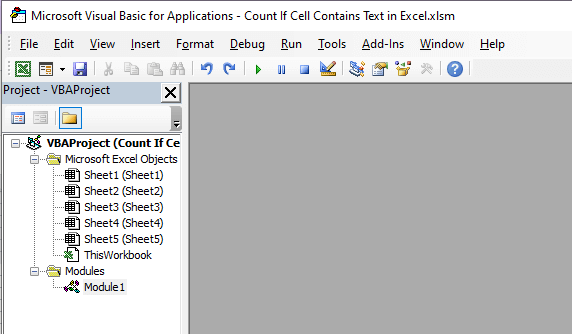
⧪ Pas 2:
➤ Aneu a la pestanya Insereix a la finestra VBA .
➤ De les opcions disponibles, seleccioneu Mòdul .
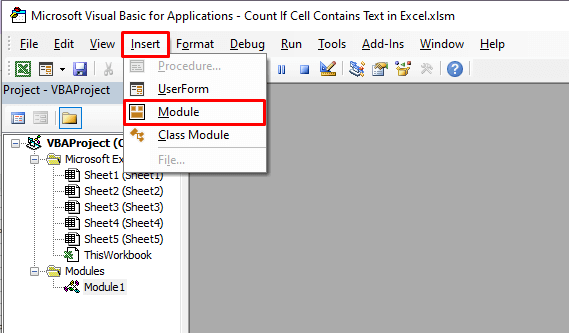
⧪ Pas 3:
➤ S'obrirà una finestra de mòdul nova anomenada “Mòdul 1” .
➤ Inseriu el següent codi VBA al mòdul.
⧪ Codi:
8247
⧪ Notes:
- Aquest codi produeix una Macro anomenat Compte_si_la_cel·la_conté_text .
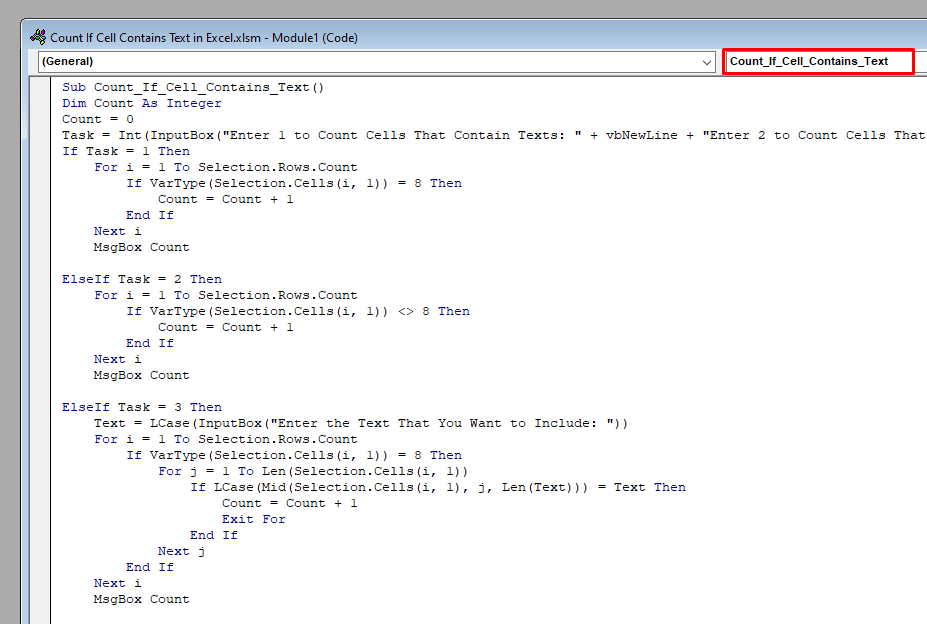
⧪ Pas 4:
➤ Deseu el llibre de treball com a Macro d'Excel -Llibre de treball activat .
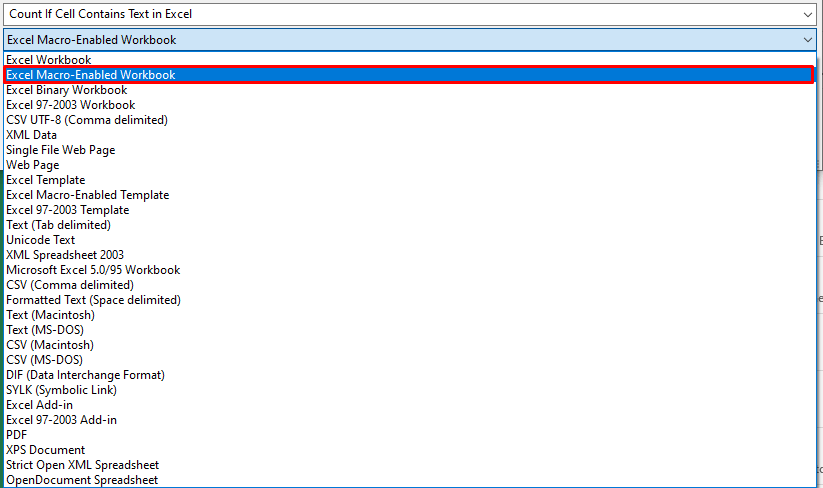
⧪ Pas 5:
➤ Torna al teu full de treball.
➤ Seleccioneu l'interval de cel·les del vostre conjunt de dades on voleu comptar els textos.
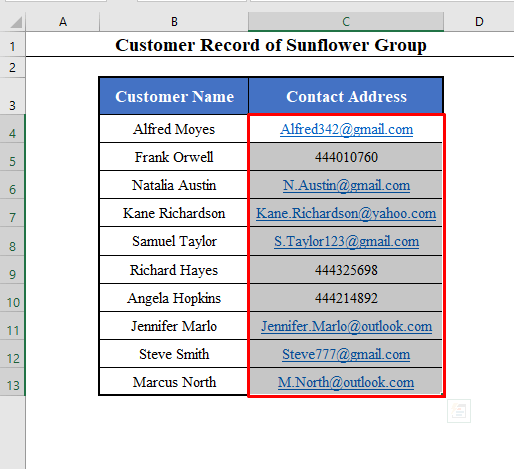
⧪ Pas 6:
➤ A continuació, premeu ALT+F8 al teclat.
➤ S'obrirà un quadre de diàleg anomenat Macro . Seleccioneu Count_If_Cell_Contains_Text ( El nom de la Macro ) i feu clic a Run .
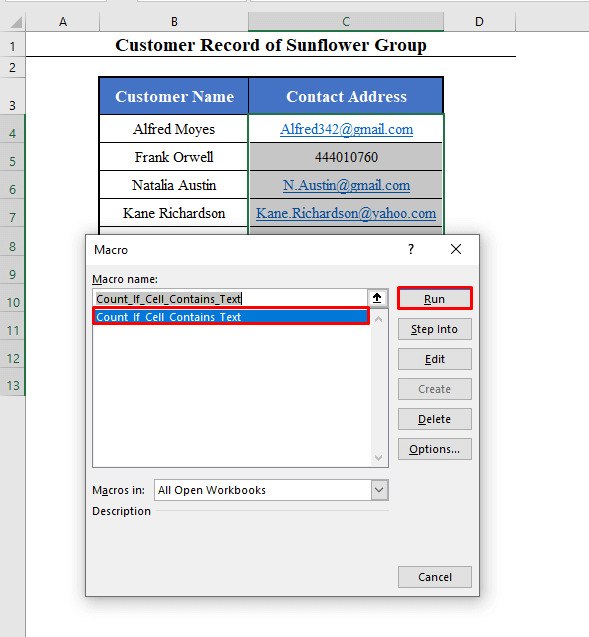
⧪ Pas 7:
➤ Apareixerà un Quadre d'entrada demanant introduïu un nombre enter entre 1 i 4, cadascun per a una tasca específica esmentada allà.
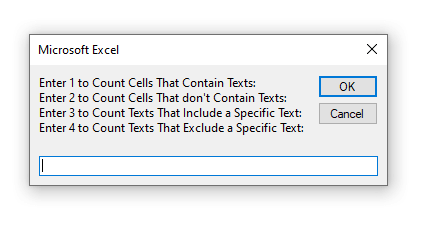
⧪ Pas 8:
➤ Si voleu comptar cel·les que contenen valors de text, introduïu 1 . A continuació, feu clic a D'acord .
➤ Obtindreu un quadre de missatge que us mostra el nombre de cel·les que contenen textos ( 7 en aquest exemple).
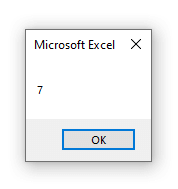
⧪ Pas 9:
➤ Si voleu comptar cel·les que no contenen valors de text, introduïu 2 . A continuació, feu clic a D'acord .
➤ Obtindreu un quadre de missatge que us mostrarà el nombre de cel·lesno conté textos ( 3 en aquest exemple).

⧪ Pas 10:
➤ Si voleu comptar cel·les que contenen valors de text, però inclouen un text específic, introduïu 3 . A continuació, feu clic a D'acord .
➤ Obtindreu un altre Quadre d'entrada que us demanarà que introduïu el text específic. Aquí he introduït “gmail” .
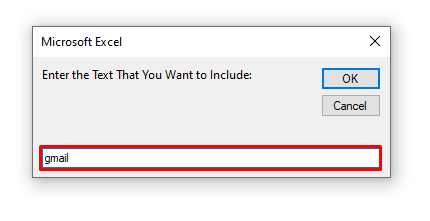
⧪ Nota: Això no distingeix entre majúscules i minúscules. Això vol dir que si introduïu “Gmail” , també inclourà “gmail” .
➤ A continuació, feu clic a D'acord .
➤ Rebreu un quadre de missatge que us mostra el nombre de cel·les que contenen textos, però inclouen el text específic ( “gmail” aquí, 4 ).
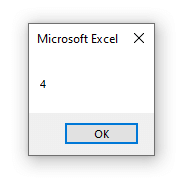
⧪ Pas 11:
➤ Si voleu comptar cel·les que contenen valors de text, però exclou un text específic, introduïu 4 . A continuació, feu clic a D'acord .
➤ Obtindreu un altre Quadre d'entrada que us demanarà que introduïu el text específic. Aquí he tornat a introduir “gmail” .
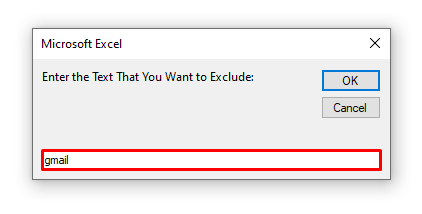
⧪ Nota: Això també no distingeix entre majúscules i minúscules. Això vol dir que si introduïu “Gmail” , també funcionarà bé.
➤ A continuació, feu clic a D'acord .
➤ Rebreu un quadre de missatge que us mostra el nombre de cel·les que contenen textos, però exclou el text específic ( “gmail” aquí, 3 ).
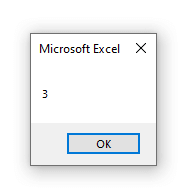
Llegir més: Excel VBA per comptar cel·les que contenen text específic
Conclusió
Amb aquests mètodes, podeu comptar siuna cel·la conté text a Excel, juntament amb incloure o excloure un text específic. Coneixes algun altre mètode? O tens alguna pregunta? No dubteu a preguntar-nos.

